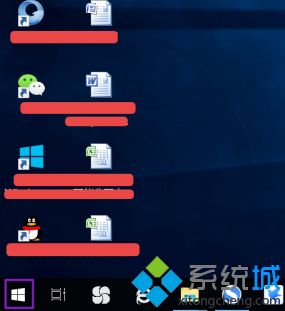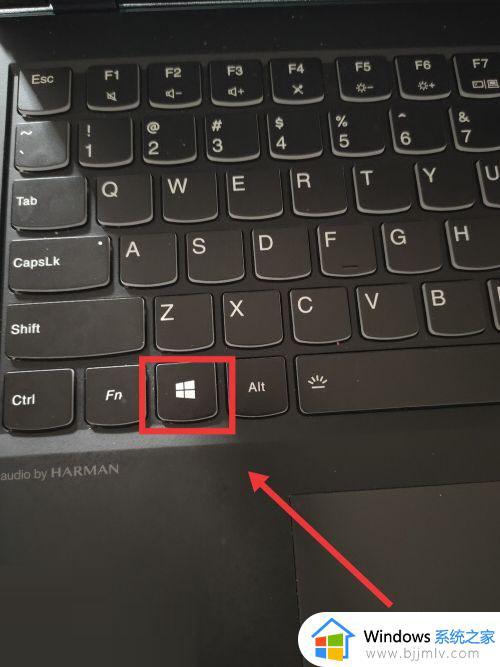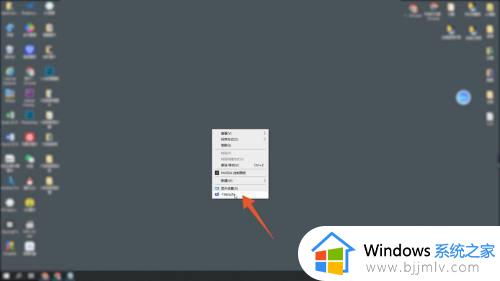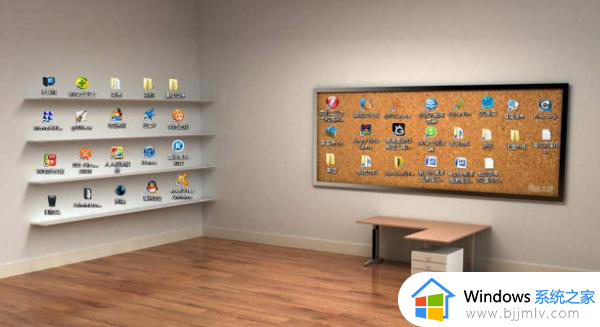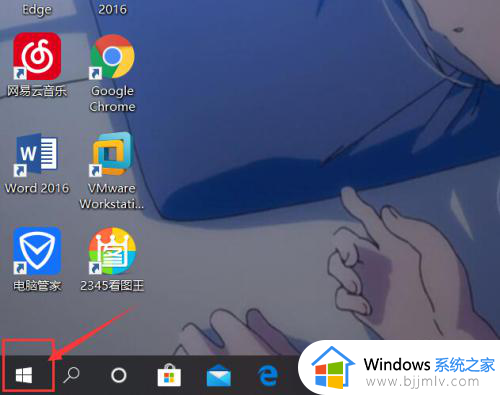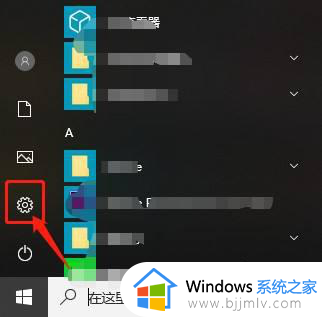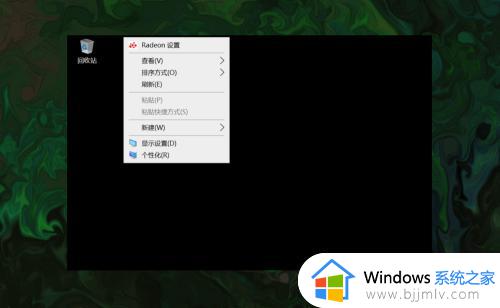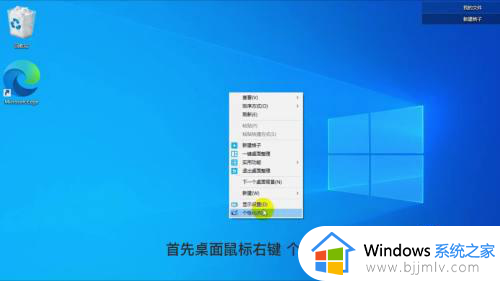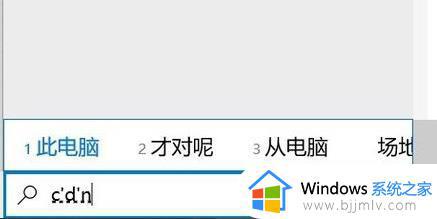win10我的电脑在哪里 win10我的电脑在哪里调出来桌面
更新时间:2024-01-23 14:03:17作者:jkai
在使用win10操作系统时,小伙伴有时需要访问我的电脑来管理文件和文件夹。但是,有些小伙伴可能会发现“我的电脑”图标没有出现在桌面上,对此我们小伙伴都十分的头疼,那么win10我的电脑在哪里调出来桌面呢?今天小编就给大家介绍一下win10我的电脑在哪里调出来桌面,快来一起看看吧。
具体步骤如下:
1、win10系统的中我的电脑更换了名字改成了“此电脑”。
2、首先直接按下键盘的win键在弹出的搜索框中输入“此电脑”即可。
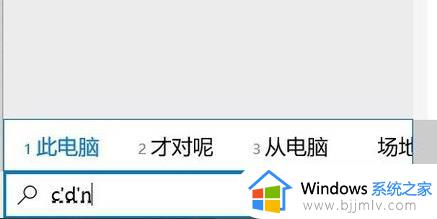
3、也可以右击桌面的空白处,然后点击“个性化”。
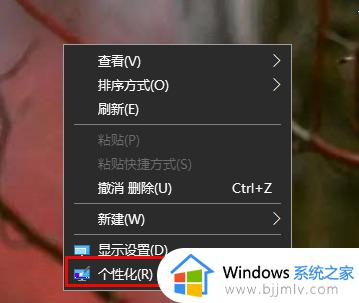
4、点击左侧任务栏中的“主题”,并点击右侧的“桌面图标设置”。
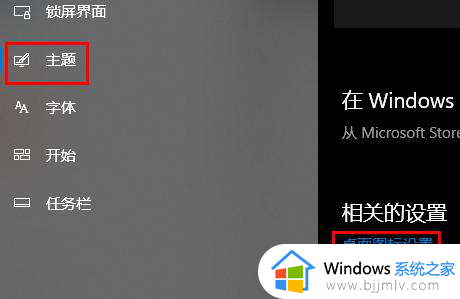
5、最后在弹出的界面中勾选“计算机”再选择此电脑,然后点击确定就可以调出来啦。
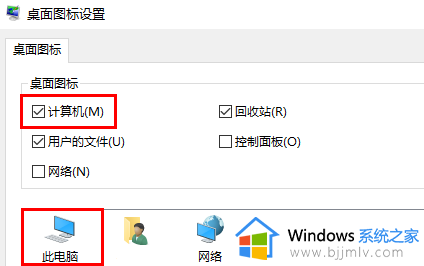
以上全部内容就是小编带给大家的win10我的电脑调出来桌面方法详细内容分享啦,小伙伴们如果你们,也不知道怎么操作的话,就快点按照上述的步骤进行操作。